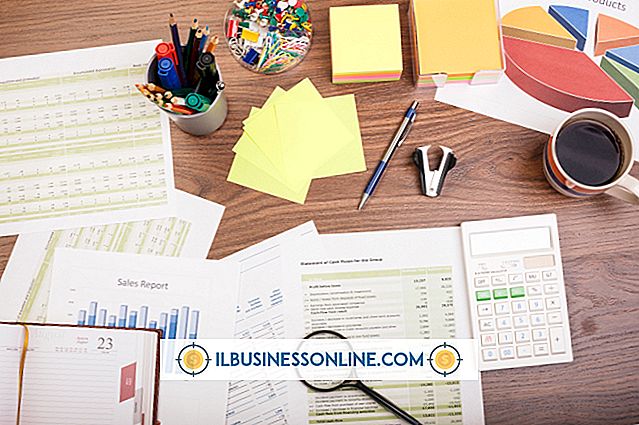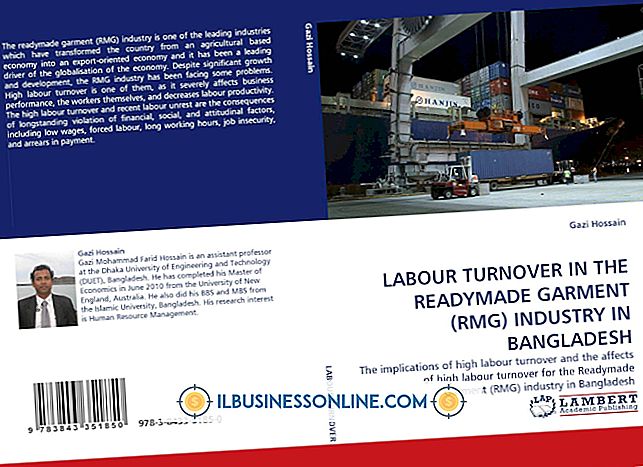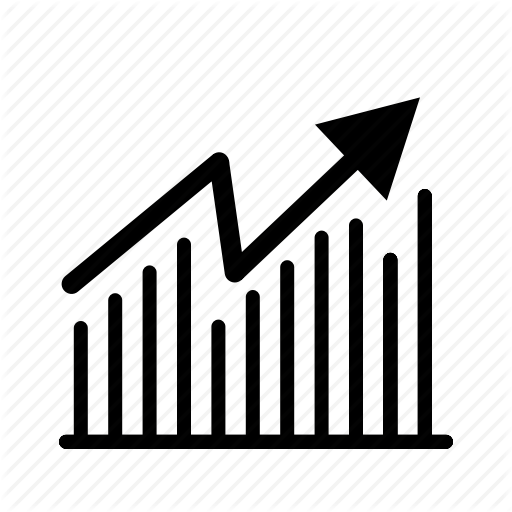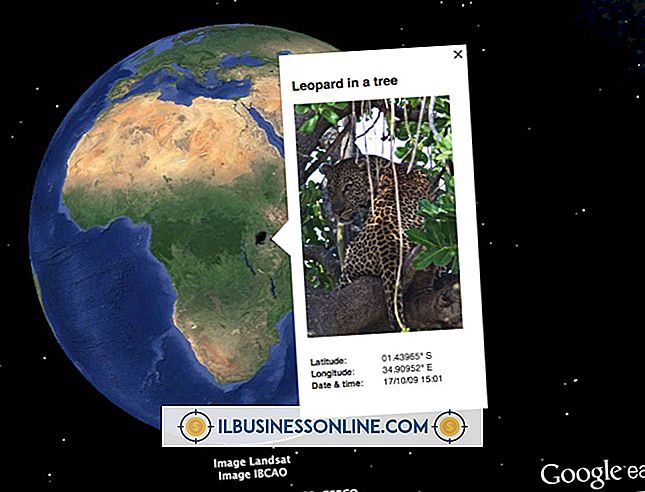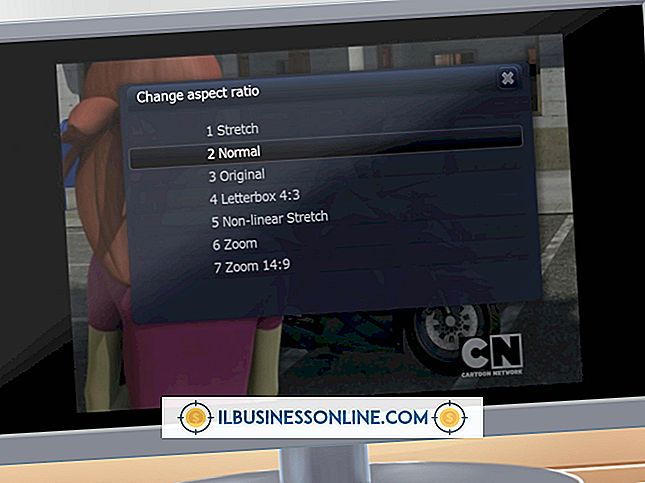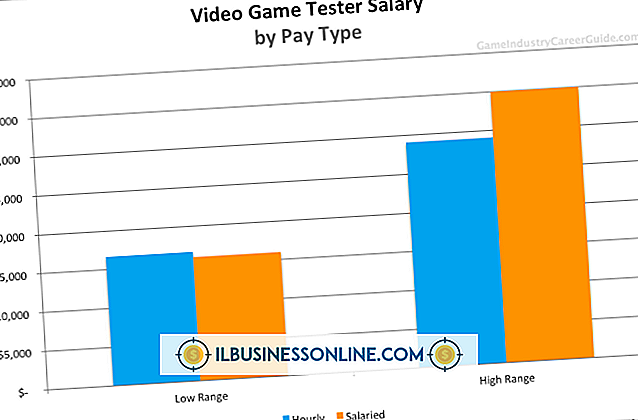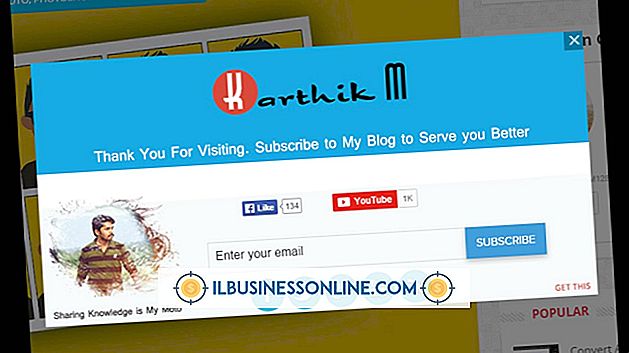Så här aktiverar du geotagning i Twitter

Microblogging webbplatsen Twitter innehåller en geolocation-funktion som heter "Tweet Location." Om du har etablerat ett Twitter-konto för ditt företag måste du aktivera funktionen Tweet Location för att kunna använda den. När du väl har valt Twitter kommer din plats från den information som din webbläsare levererar och visar den på valda Tweets. Du kan öka synligheten för din butik eller kontor genom att lägga till platsinformation till tweets som marknadsför specialerbjudanden, försäljning eller andra möjligheter att interagera med kunder som följer dig.
1.
Klicka på ikonen formad som silhuetten av ett mänskligt huvud och axlar längst upp till höger om Twitter-gränssnittet i din webbläsare. Välj "Inställningar" i rullgardinsmenyn som visas.
2.
Aktivera kryssrutan framför "Lägg till en plats i Mina tweets" i avsnittet Konto på inställningsskärmen. Bläddra ner till undersidan av skärmen och klicka på "Spara ändringar" -knappen för att göra dina inställningar effektiva.
3.
Klicka på den blå ikonen "Komponera ny Tweet" högst upp till Twitter-gränssnittet. Ikonen visar en stiliserad quillpenna. Tweet-fönstret visas över din Twitter-hemsida, vilket dimmar under det.
4.
Klicka på krysshåran "Lägg till din plats" -ikonen längst ner i fönstret Tweet. Välj din plats i rullgardinsmenyn eller välj "Sök efter ett grannskap eller en stad" från toppen av listan.
5.
Skriv in din Tweet i rutan och klicka på "Tweet" knappen för att posta den. Staden eller kvarteret du valde visas efter texten på din Tweet och före detaljerna om när du publicerade den.
tips
- För att identifiera din plats med din latitud och longitud i stället för din stad och stat eller ditt grannskap behöver du Tweet från ett tredjeparts gränssnitt, till exempel Twitter-klienterna som är tillgängliga för mobiltelefoner.
- Om din webbläsare frågar om du vill komma ihåg eller dela din plats när du lägger till denna information i en Tweet, klicka på knappen "Ja" för att acceptera.
- Från och med mars 2011 avbröt Google Gears-webbläsartillägget som aktiverade äldre webbläsare för att överföra geolokaliseringsinformation till Twitter.
- Om du vill stänga av Twitter-platser, stäng av funktionen i dina kontoinställningar med samma kryssruta som aktiverar den.
- Om du vill ta bort platsinformation från dina befintliga Tweets som visar den, hämta dina kontoinställningar och klicka på knappen "Ta bort all platsinformation". Efter ungefär 30 minuter försvinner informationen, även om vissa av det kan vara synliga i Twitter-applikationer från tredje part eller i tweets som visas i webbsökningar.
varningar
- Skydda din integritet. Även om du använder ett Twitter-konto som du skapade för att marknadsföra ditt företag, kanske du vill lämna platsinformation av några Tweets på grund av deras ämne.
- Om du införlivar geotagda foton i dina tweets är det tillgängligt för alla som visar eller hämtar dina bilder, även om du inte aktiverar Tweet-platser.